提示
這篇文章是配合 開源且強大的軟路由系統 – pfSense 的延伸文章,請配合著一起看。
前言
如果你是使用中華電信這種業者,當你的路由器需要拿到一個實體 IP 的話,你就需要去設定 PPPoE 才能拿到,這邊就是講解如何設定他。
操作步驟
前往 Interfaces 中的 Assignments,並點選現在的那張網路介面卡。
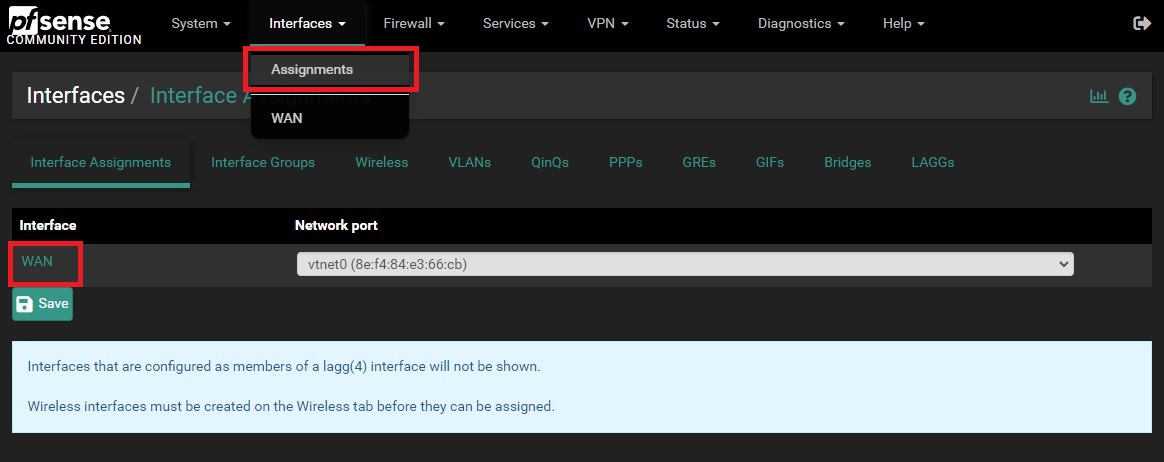
在 IPv4 Configuration Type 中,選擇 PPPoE。
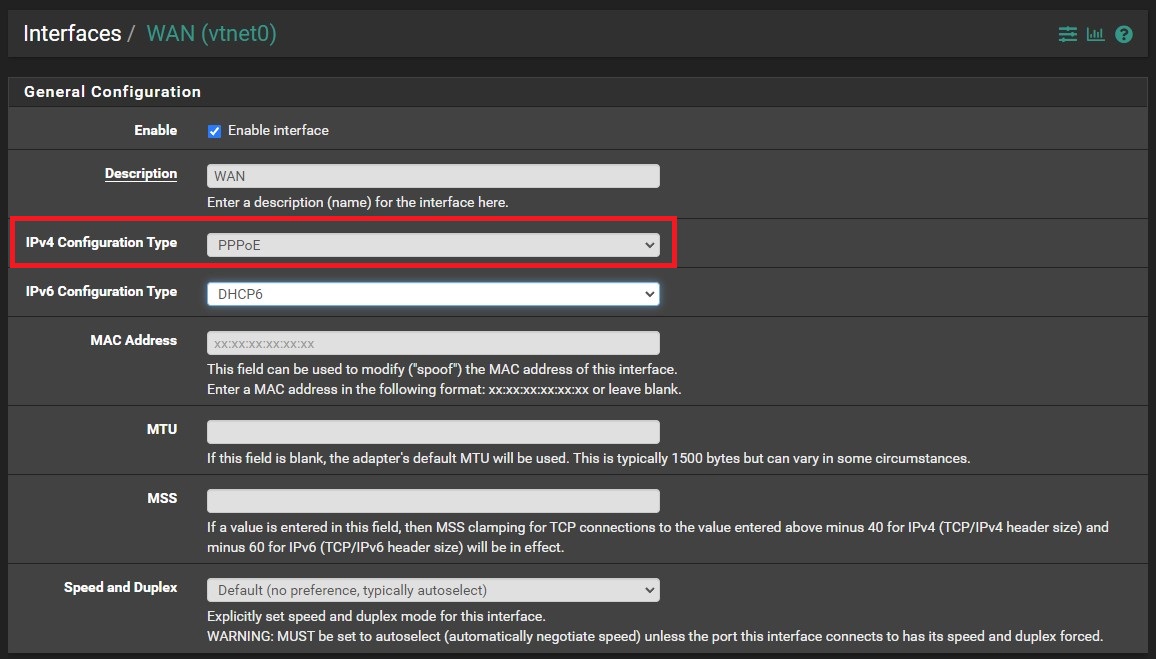
畫面往下拉到 PPPoE Configuration 的區塊,在 Username 的部分輸入你的撥號帳號,在 Password 輸入密碼。
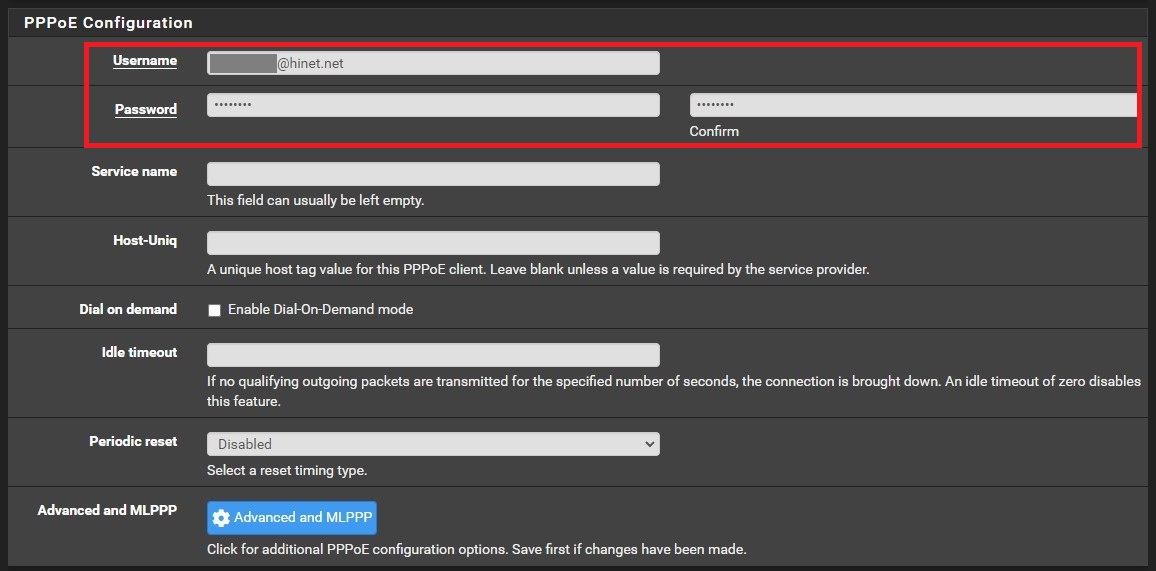
完成後直接拉到下面按 Save,這時候先不要按 Apply Changes,因為這時候你的區網 IP 也會喪失,就是 192.168.1.x。如果你需要,請接著做下一步。
回到 Interfaces 中的 Assignments,你會看到剛配置的 PPPoE 已經在那邊了。我們目前可以再用這個網路介面卡去 DHCP 取得區網 IP 位址,點擊他後面的 Add。
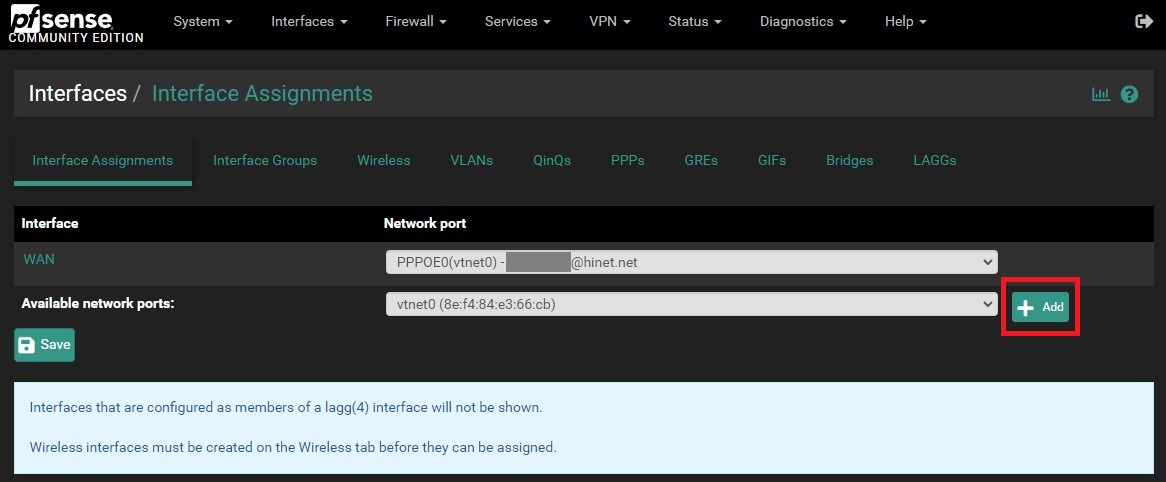
接著點進該新增後的網路介面卡,勾選 Enable interface 來啟用介面卡,並將 IPv4 Configuration Type 的部分改選擇 DHCP,並拉到最下面點擊 Save 保存。
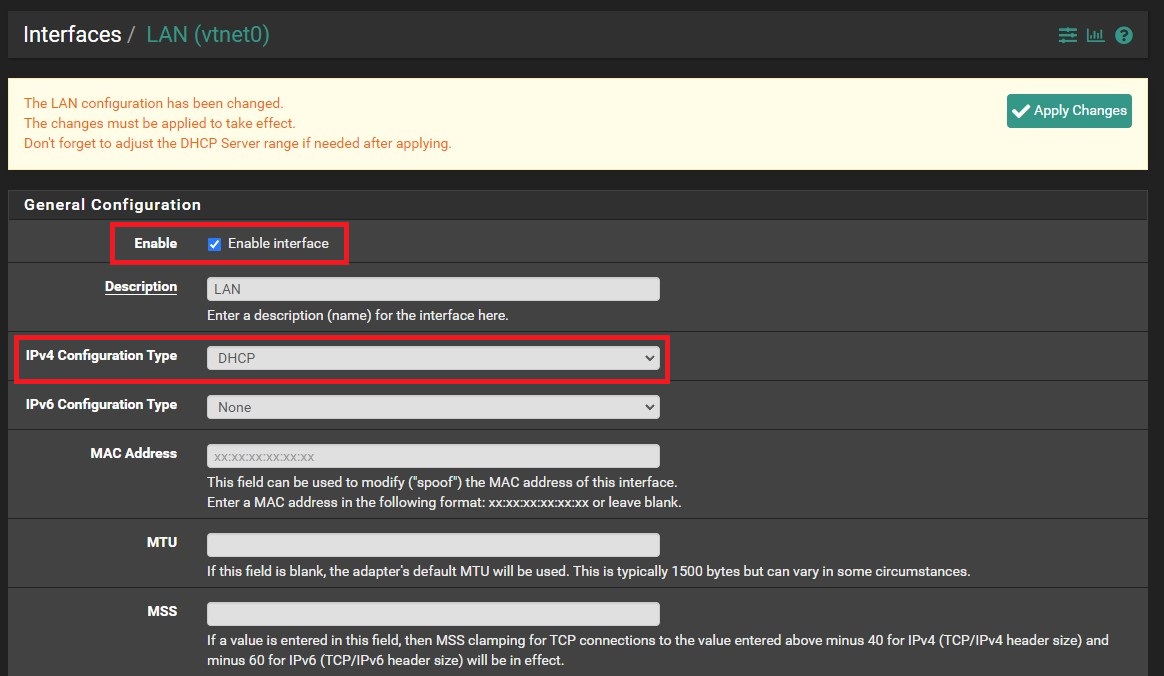
完成後直接點選提示上的 Apply Changes 即可完成。

檢查配置
如果要檢查當前的 PPPoE 或是 DHCP 狀況,可以使用 Status 中的 Interfaces,就可以看到了。
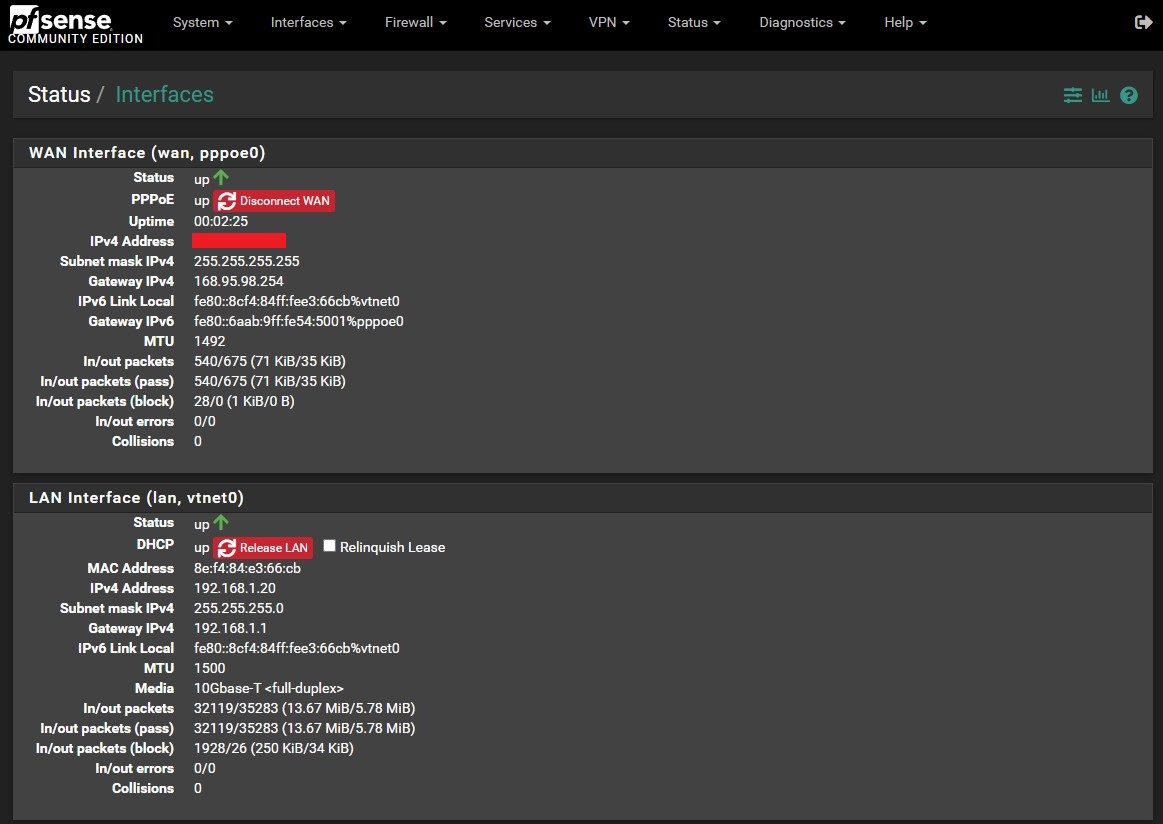
除錯
如果你在設定過程中遇到無法打開網頁管理介面的時候,可能是當下的 IP 配置有誤,或是防火牆規則擋住了。
你可以使用 CLI 介面進入 Shell 模式,輸入 pfctl -d 來暫時排除他。